Beyond Compare显示已过滤文件夹办法
发布时间:2024-04-18 文章来源:深度系统下载 浏览:
| Beyond Compare是一个很好用的比较软件,在执行文件夹同步操作时,可以设置过滤器排除无需同步的子文件或者文件夹,那么在完成同步操作后,如何再次显示已过滤的内容呢?下载吧小编就和大家分享Beyond Compare显示已过滤文件夹方法。 步骤一:在打开的Beyond Compare文件夹同步会话操作界面中,如下图图例所示,在过滤栏目中,已经设置了过滤项目即名称为“docs”的子文件夹已被过滤掉。 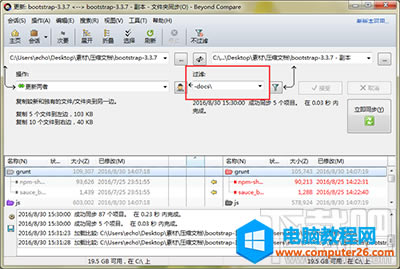 Beyond Compare 步骤二:按照个人同步文件夹的标准,选择文件夹同步方式,可选模式包括:更新左边、更新右边、更新两者等,接着单击界面“立即同步“按钮执行同步操作,如下图图例所示,完成同步操作后,会话窗格内无任何子文件或者文件。 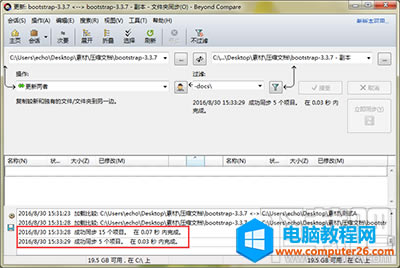 Beyond Compare 步骤三:在界面“过滤”栏目中,手动清除已设置的过滤子文件夹信息,单击“接受”按钮,同意删除过滤设置的操作,如下图图例所示,在左右两侧的同步会话窗格中恢复显示“docs”子文件夹。 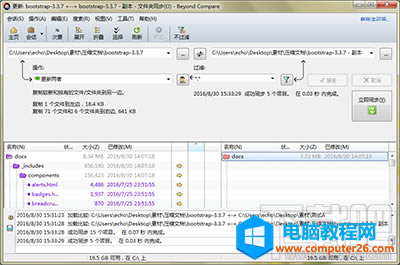 Beyond Compare |
相关文章
本类教程排行
系统热门教程
本热门系统总排行


